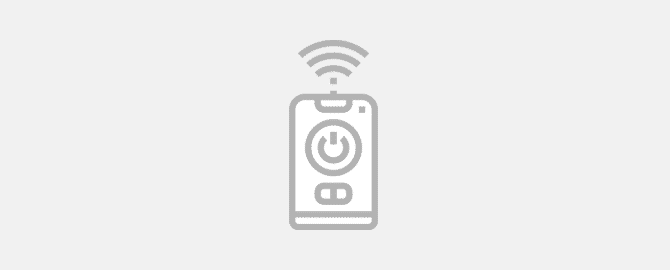
Мы уже рассматривали установку Kali Linux на телефон. В этой инструкции мы не будем устанавливать Kali Linux на телефон, но работа с Kali Linux будет выглядеть именно так. Далее покажу, как управлять Kali Linux со смартфона или планшета с помощью VNC.
Еще по теме: Организация удаленного рабочего стола Kali Linux
Удаленное управление Kali Linux с телефона и планшета
Зачем управлять Kali Linux с телефона и планшета? Ну, к примеру, в кабинете, на машине с Kali Linux, вы запустили какой-то процесс и решили отдохнуть в другой комнате, а вставать каждый раз и бежать в другую комнату неохота.
Требования:
- Kali Linux (см. Создание флешки Kali Linux с Persistence).
- Мобильное устройство Android или IOS.
- VNC-сервер для компьютера.
- Клиентское приложение VNC для мобильного устройства.
Для реализации необходимо, чтобы все устройства были подключены к одной сети Wi-Fi.
Установка VNC-сервера на Kali Linux
Чтобы установить VNC-сервер на Kali Linux, выполните команду:
|
1 |
sudo apt-get install x11vnc |
Запустите сервер X11VNC:
|
1 |
x11vnc |
Как видите на скрине ниже, сервер запущен и использует порт 5900.
Для подключения к VNC-клиенту, нужно определить свой локальный IP-адрес. Для этого откройте еще один терминал и выполните команду ip addr:
|
1 |
ip addr show wlan0 |
Теперь нужно установить клиентское приложение VNC на смартфон или планшет. Приложение доступно для Windows, Android, IOS и других операционных систем.
В моем случае — устройство Android, поэтому буду использовать магазин приложений Google Play Store. Оно также доступно в Apple App Store.
Откройте приложение и нажав➕создайте новое подключение.
Введите IP-адрес и порт VNC-сервера (в моем случае — 192.168.22.54:5900), введите название подключения (в моем случае — Kali Desktop) и нажмите Create (Создать).
После создания подключения, вы увидите следующее окно.
После нажатия на кнопку Connect (Подключение) появится сообщение о том, что соединение не зашифровано. Проигнорируйте нажав на «ОК».
Готово, теперь вы можете управлять Kali Linux с телефона и планшета с помощью VNC.
Можно управлять курсором мышки и делать на Kali Linux все, что захотите. Можно также использовать клавиатуру мобильного телефона для выполнения команд на Kali Linux.
РЕКОМЕНДУЕМ:
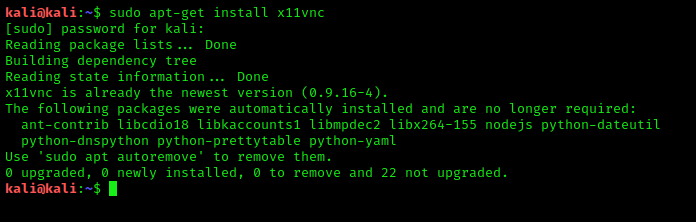
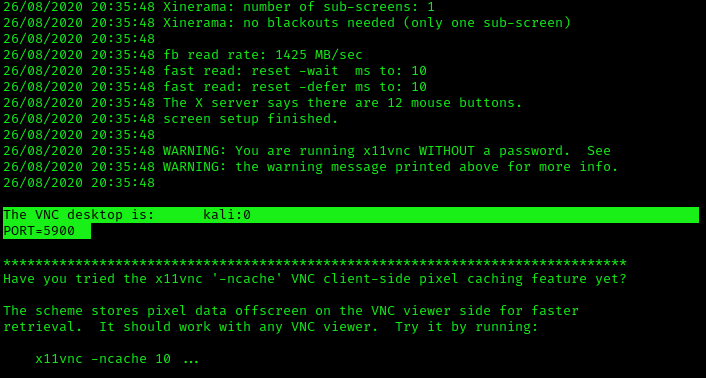

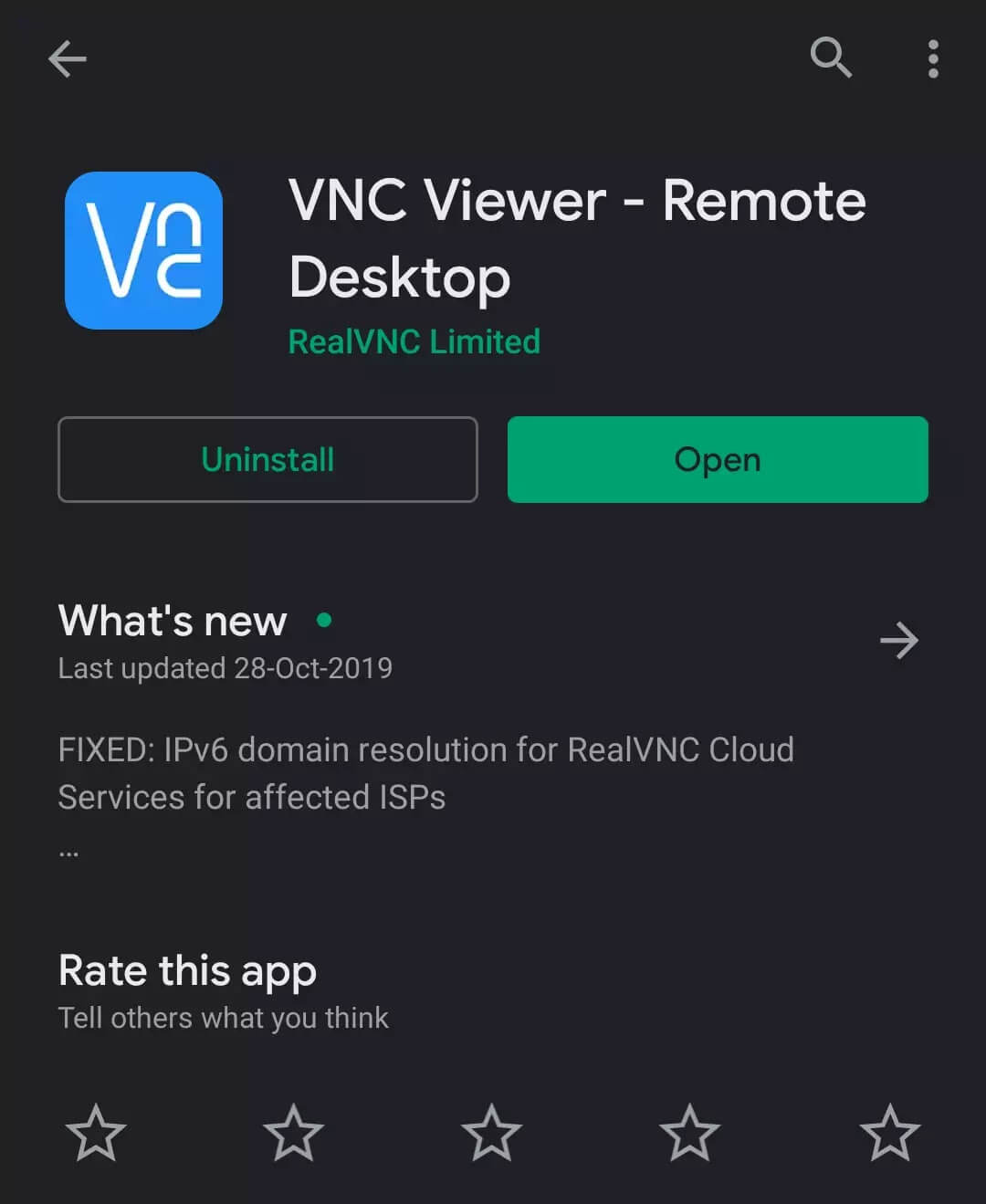
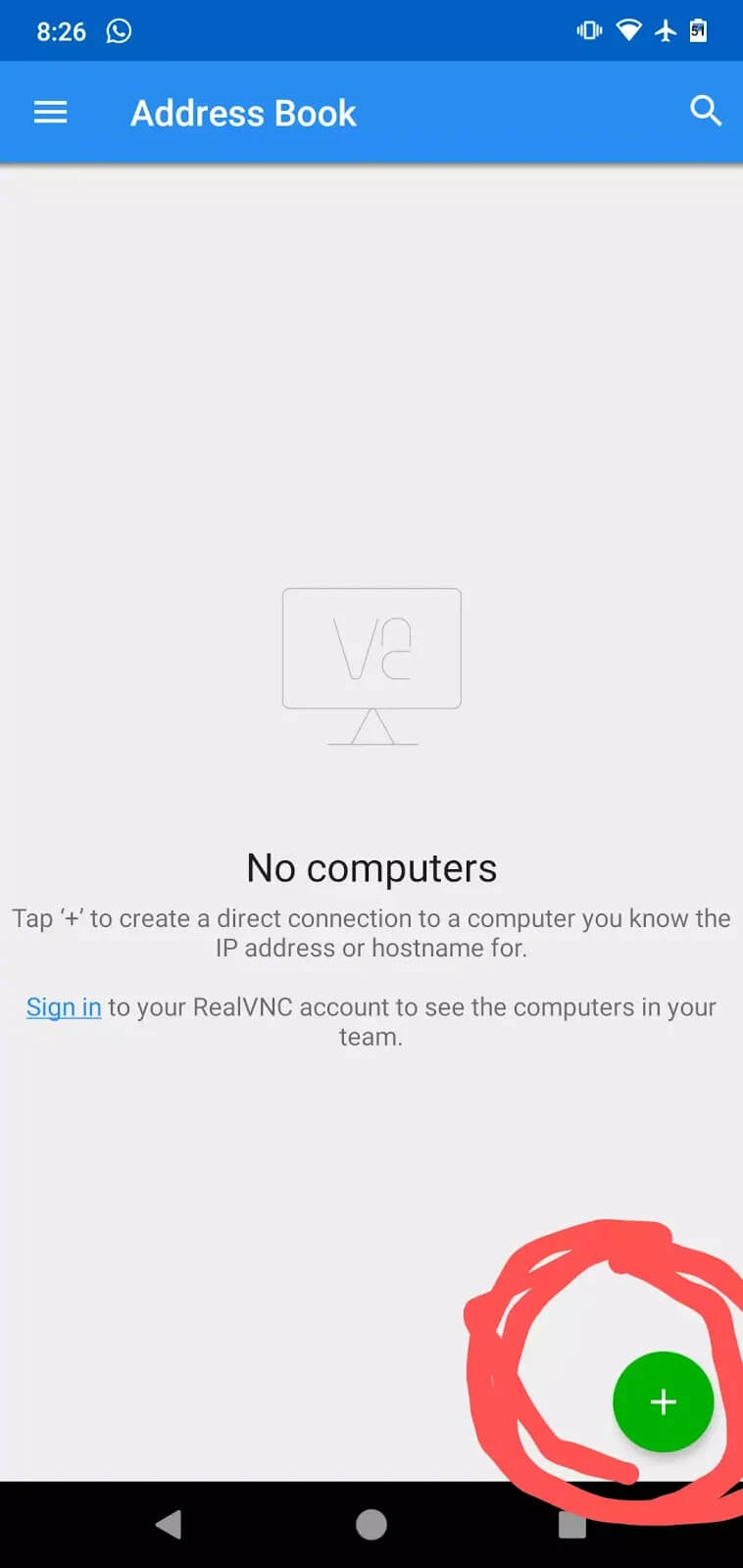
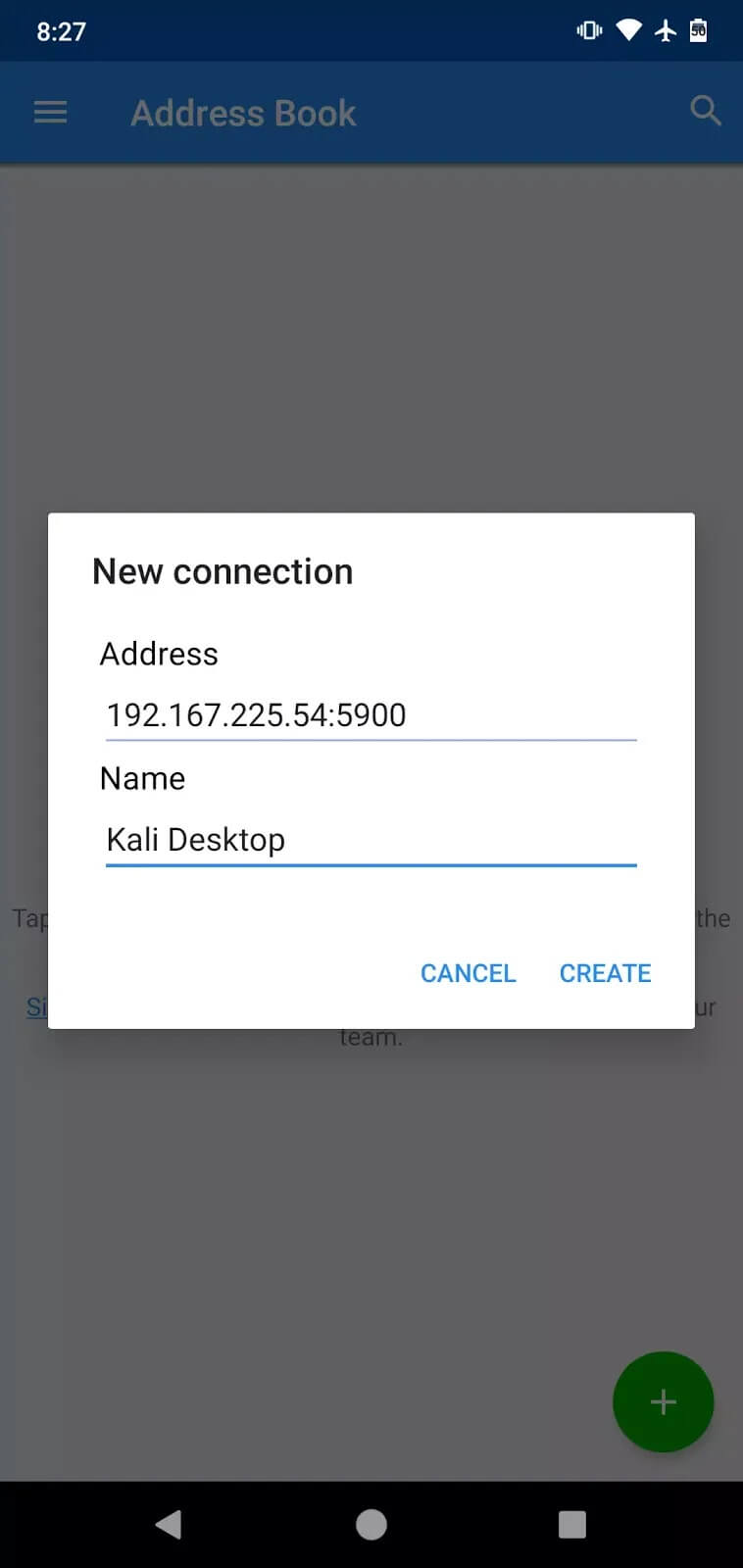
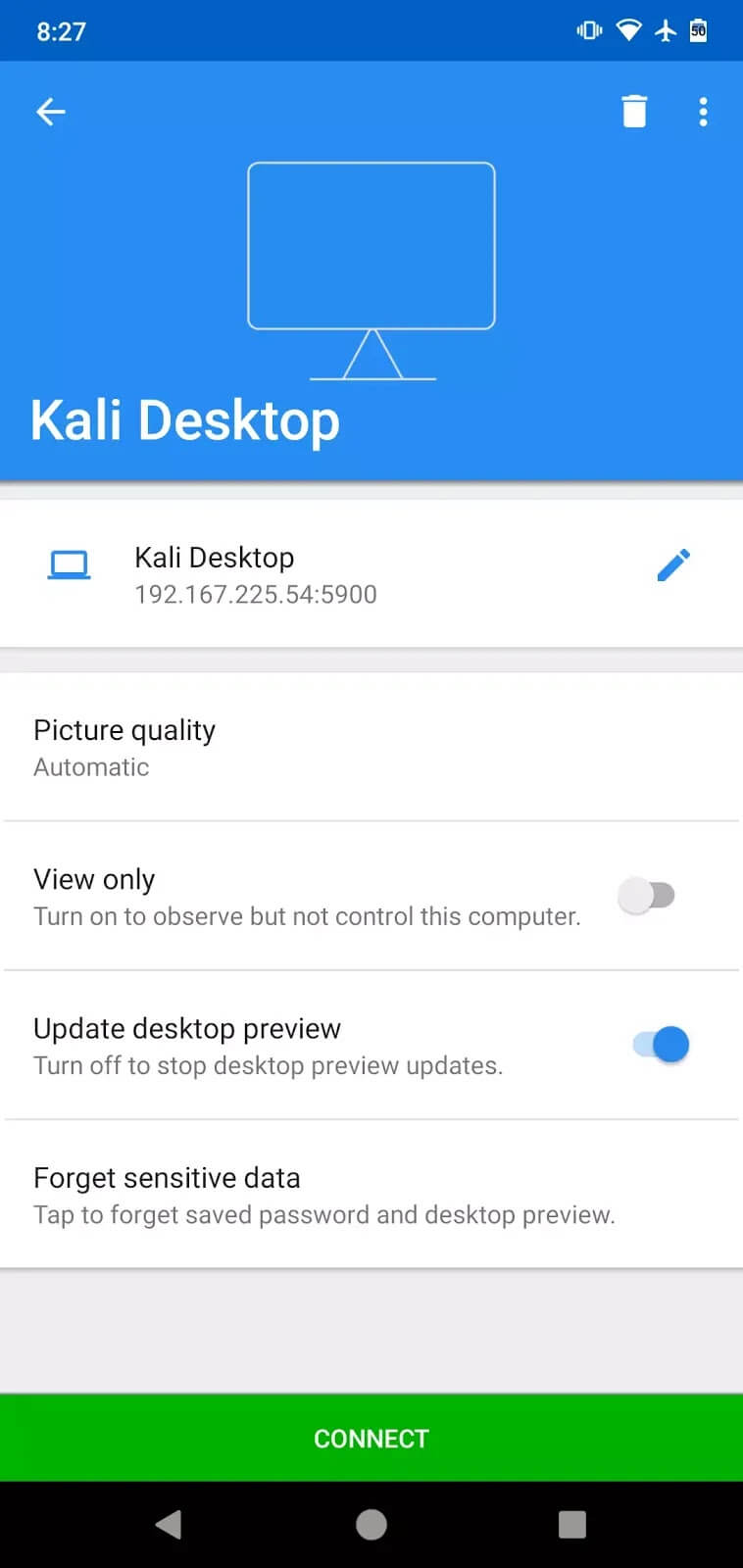
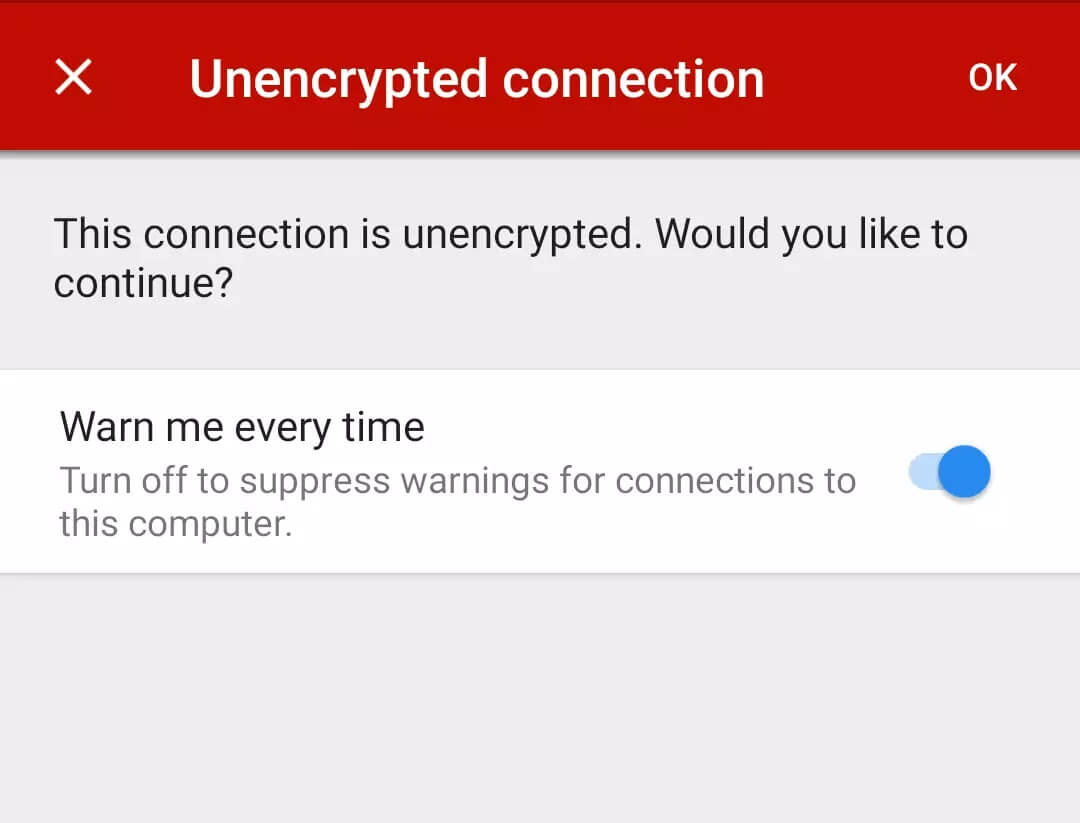
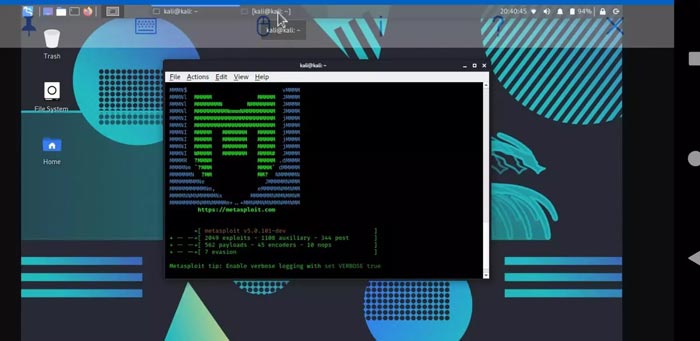
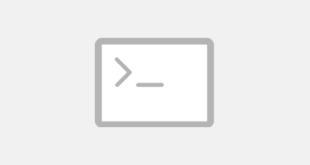

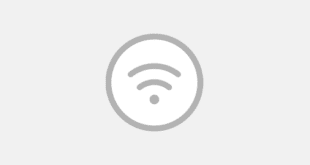
А почему именно vnc? TeamViewer так не может?
31 01 23
Teamviewer на Kali кощунство.